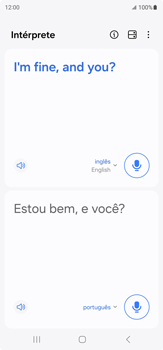Samsung Android 14 Como usar a função intérprete
16 votos
-
Passo 1
Acesse a tela principal do aparelho.
ㅤ
Para abrir o menu, arraste a tela para cima.

-
Passo 2
Clique em Config.
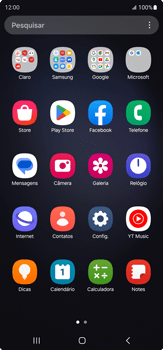
-
Passo 3
Deslize a tela de baixo para cima.
ㅤ
Clique em Recursos avançados.

-
Passo 4
Clique em Inteligência avançada.
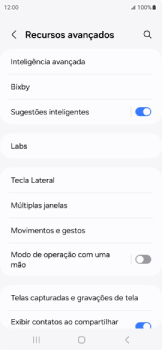
-
Passo 5
Clique em Intérprete.
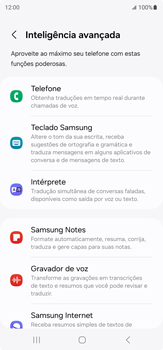
-
Passo 6
Habilite Tocar para falar.
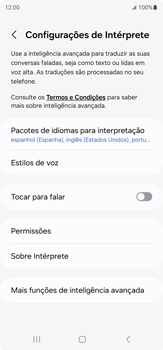
-
Passo 7
Arraste para baixo a barra de status.
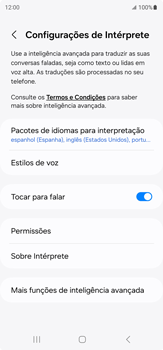
-
Passo 8
Arraste para baixo a barra de status.
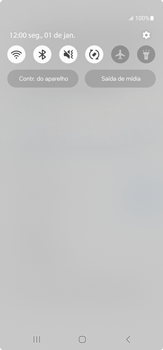
-
Passo 9
Arraste a tela para a esquerda.
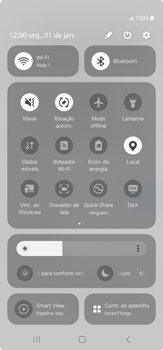
-
Passo 10
Clique em Intérprete.
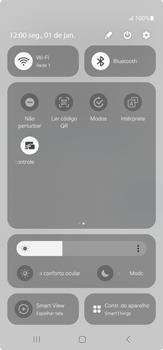
-
Passo 11
Para iniciar a gravação, clique no símbolo de microfone próximo ao seu idioma e comece a falar.
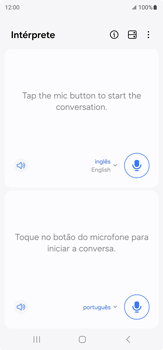
-
Passo 12
Para a outra pessoa responder, repita o processo no idioma em que a outra pessoa estará falando.
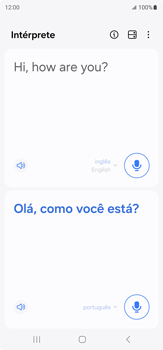
-
Passo 13
Pronto! Agora você está mais familiarizado com o recurso de intérprete.